|
JUDGE
Ringrazio Biene per avermi permesso di tradurre i suoi tutorial.
qui puoi trovare qualche risposta ai tuoi dubbi. Se l'argomento che ti interessa non è presente, ti prego di segnalarmelo. Questo tutorial è stato scritto con PSP X2, ma può essere eseguito anche con le altre versioni di PSP. Per tradurlo, ho usato PSP X. ©Biene - tutti i diritti riservati. Il © della traduzione è mio. Occorrente: Un tube a scelta. Il Template20 di Sapphire che trovi http://sapphiressplendor.blogspot.com/ qui, sotto 16.Mai 2010. Il resto del materiale qui Il tube che ho usato per il mio esempio è di Aclis. La maschera è di Kris. Un ringraziamento ai creatori di tubes dei vari gruppi cui appartengo. Il watermark di ognuno è inserito nei tubes. Per favore, rispetta il lavoro degli autori: non cambiare il nome del file e non rimuovere il watermark. Il © appartiene agli artisti originali. Filtri: Mura's Meister - Copies qui Penta.com - Color Dot qui Tramages - Tow the Line qui Metti la maschera 216-kris.PspMask nella cartella Maschere. Scegli un colore dal tuo tube o dal template e impostalo come colore di primo piano. Per il mio esempio ho usato #982694. Apri il Template. Duplicalo usando la combinazione di tasti maiuscola+D e chiudi l'originale. Elimina il livello "credits". Attiva il livello "background". Livelli>Nuovo livello raster. Riempi  con il colore di primo piano. con il colore di primo piano.Livelli>Carica/Salva maschera>Carica maschera da disco. Cerca e carica la maschera 216-kris. 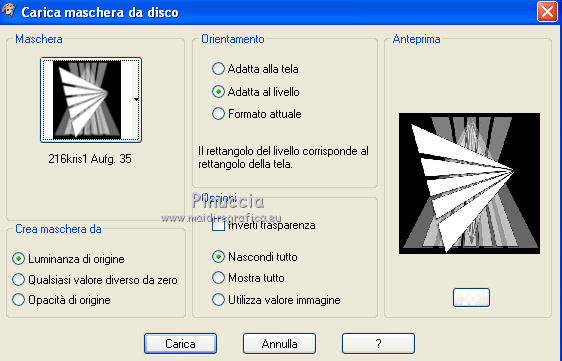 Livelli>Unisci>Unisci gruppo. Attiva il livello "black rectangle". Livelli>Nuovo livello raster. Riempi  con il colore di primo piano. con il colore di primo piano.Effetti>Plugins>Tramages - Tow the line. 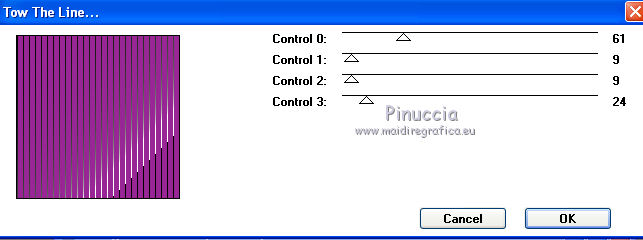 Attiva nuovamente il livello "black rectangle". Selezione>Seleziona tutto. Selezione>Mobile. Selezione>Immobilizza. Livelli>Nuovo livello raster. Riempi  con il colore di primo piano. con il colore di primo piano.Livelli>Disponi>Sposta su. Selezione>Inverti. Attiva il livello sottostante. Premi sulla tastiera il tasto CANC. Selezione>Deseleziona. Attiva il livello soprastante. Cambia la modalità di miscelatura di questo livello in Moltiplica. Attiva il livello sottostante. Effetti>Effetti 3D>sfalsa ombra, con il colore nero.  Adesso puoi cancellare il livello "black rectangle". Attiva il livello "grey rectangle". Minimizza il template, per il momento, e apri una nuova immagine trasparente della stessa dimensione (650x650 pixels). Passa il colore di primo piano a colore di sfondo. Attiva lo strumento Testo  , e scegli un font: , e scegli un font:per il mio testo ho usato il font FFFUrban - dimensione 8 - antialias disattivato. Scrivi il tuo testo. Oggetti>Allinea>Centra nella tela. Livelli>Converti in livello raster. Effetti>Plugins>Mura's Meister - Copies. 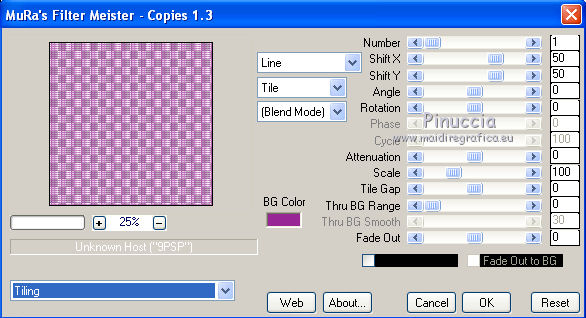 Selezione>Seleziona tutto. Selezione>Modifica>Contrai - 38 pixels. Modifica>Copia. non chiudere questa immagine, perchè ti servirà ancora Attiva nuovamente il template e vai a Modifica>Incolla come nuovo livello. Posiziona  correttamente il testo nell'area del rettangolo grigio. correttamente il testo nell'area del rettangolo grigio.Attiva il livello "grey rectangle". Imposta il colore di primo piano con un colore scuro (nel mio esempio ho usato il nero). Passa il colore di primo piano a Gradiente. 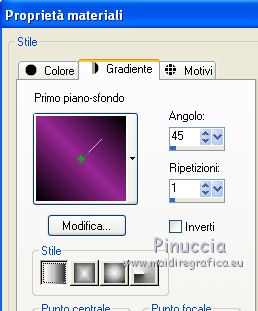 Selezione>Seleziona tutto. Selezione>Mobile. Selezione>Immobilizza. Livelli>Nuovo livello raster. Riempi  la selezione con il gradiente. la selezione con il gradiente.Selezione>Inverti. Attiva il livello con il testo. Premi sulla tastiera il tasto CANC. Selezione>Deseleziona. Attiva nuovamente il livello sottostante. Effetti>Effetti 3D>Sfalsa ombra, con il colore nero.  Adesso puoi eliminare il livello "grey rectangle". Attiva il livello "thin purple rectangle". Effetti>Effetti di trama>Veneziana. 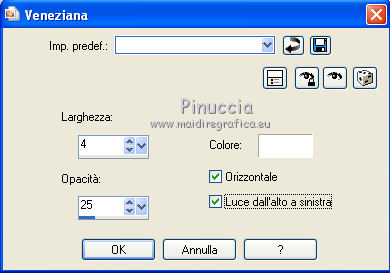 Effetti>Effetti 3D>sfalsa ombra, con il colore nero.  Attiva il livello "small circle". Apri il tuo tube; seleziona e ingrandisci il viso e vai a Modifica>Copia. Torna al tuo lavoro e vai a Modifica>Incolla come nuovo livello. Sposta  il viso a destra del cerchio. il viso a destra del cerchio.Livelli>Duplica. Immagine>Rifletti. Livelli>Unisci>Unisci giù. Attiva nuovamente "small circle". Selezione>Seleziona tutto. Selezione>mobile. Selezione>Inverti. Attiva il livello del tube e premi sulla tastiera il tasto CANC. Selezione>Deseleziona. Abbassa l'opacità di questo livello al 63%. Attiva nuovamente "small circle". Livelli>Duplica. Livelli>Disponi>Sposta su. Effetti>Plugins>Penta.com - Color Dot, con i settaggi standard.  Cambia la modalità di miscelatura di questo livello in Filtra, e abbassa l'opacità al 57%. Attiva il livello "small circle glitter frame". Attiva lo strumento Bacchetta magica  , sfumatura e tolleranza 0, , sfumatura e tolleranza 0,e clicca all'esterno della cornice. Selezione>Inverti. Effetti>Effetti 3D>Sfalsa ombra, con il colore nero.  Selezione>Deseleziona. Attiva il livello "light pink rectangle". Effetti>Effetti di trama>Veneziana, con il colore di primo piano #982694.  Effetti>Effetti 3D>Sfalsa ombra, con il colore nero.  Attiva il livello "black circle". Apri il file con il testo e vai a Modifica>Copia. Torna al tuo lavoro e vai a Modifica>Incolla come nuovo livello. Effetti>Effetti di distorsione>Coordinate polari.  Attiva nuovamente il tuo tube e copia la selezione del viso che hai usato prima, e vai a Modifica>Copia. Torna al tuo lavoro e vai a Modifica>Incolla come nuovo livello. Immagine>Ridimensiona, quanto necessario (dipende dal tube che stai usando: per il mio ho esempio ho ingrandito del 150%). Posiziona  il tube nell'area del cerchio nero. il tube nell'area del cerchio nero.Cambia la modalità di miscelatura di questo livello in Luminanza, e abbassa l'opacità al 40%. Rinomina questo livello "viso". Attiva nuovamente il livello "black circle". Selezione>Seleziona tutto. Selezione>Mobile. Selezione>Inverti. Attiva il livello soprastante (il testo) e premi sulla tastiera il tasto CANC. Attiva ancora il livello sopra questo (il viso) e premi sulla tastiera il tasto CANC. Selezione>Deseleziona. Livelli>Duplica. Regola>Sfocatura>Sfocatura gaussiana - raggio 3.  Cambia la modalità di miscelatura di questo livello in Luce diffusa, e porta l'opacità al 55%. Attiva il livello "viso". Selezione>Seleziona tutto. Selezione>mobile. Selezione>Inverti. Attiva il livello sottostante e premi sulla tastiera il tasto CANC. Selezione>Deseleziona. Ancora una volta attiva il livello "Black Circle". Selezione>Seleziona tutto. Selezione>Mobile. Selezione>immobilizza. Selezione>Modifica>Espandi - 2 pixels. Effetti>Effetti 3D>Sfalsa ombra, con il colore nero.  Selezione>Deseleziona. Attiva il livello "WordartbySapphire". Effetti>Effetti 3D>Sfalsa ombra, con il colore nero - 2 volte.  Apri il tuo tube (non dimenticare di deselezionare) e vai a Modifica>Copia. Torna al tuo lavoro e vai a Modifica>Incolla come nuovo livello. Sposta  il tube a sinistra. il tube a sinistra.Effetti>Effetti 3D>Sfalsa ombra, con il colore nero.  Apri il tube screw judge e vai a Modifica>copia. Torna al tuo lavoro e vai a Modifica>Incolla come nuovo livello. Sposta  sulla piccola striscia. sulla piccola striscia.Livelli>Duplica, e sposta  la seconda vite sull'altro lato. la seconda vite sull'altro lato.Aggiungi il tuo nome e/o il tuo watermark, senza dimenticare eventuali copyright delle immagini usate,. Livelli>Unisci>Unisci tutto e salva in formato jpg. Se hai problemi o dubbi, o trovi un link non funzionante, o anche soltanto per un saluto, scrivimi.
29 Maggio 2010 |

